हेर्नुहोस् र DWG फाइलहरू अटोक्याड विभिन्न संस्करण रूपान्तरण
सामान्यतया, जब ती हामीलाई एक dwg फाईल पठाउँछन् तब त्यहाँ समस्याको कारण त्यहाँ संस्करणको कारण तिनीहरू बचत गरिएको थियो। समस्या समाधान गर्ने केहि तरिकाहरू यहाँ छन्:
Dwg को कुन संस्करण
पहिचान गर्न सम्भव छैन, किनकि फाईलसँग मात्र विस्तार भएको छ।DWG वा .dxf तर हामी यो थाहा छैन जब सम्म हामीले यसलाई खोल्न प्रयास नगरेसम्म।
त्यसैले यो बुझ्न आवश्यक छ कि हरेक वर्ष एक नयाँ छ AutoCAD को संस्करणयद्यपि प्रत्येक वर्ष योसँग नयाँ फाईल संस्करण हुँदैन। तलको तालिकाले AutoCAD को संस्करणहरू देखाउँदछ जुन तपाईंले सायद त्यहाँ फाईलहरू फेला पार्नुहुनेछ, रिलीजको वर्ष र यदि यो नयाँ संस्करण भएको भए।
| आधिकारिक नाम | रिलीज वर्ष | टिप्पणी |
| AutoCAD 1.0 संस्करण स्वत: सीडी 14 मा | 1981 देखि 1997 | प्रत्येक संस्करणमा नयाँ dwg फाइल ढाँचा थियो |
| स्वतः सीएड 2000 | 1999 | (कार्यक्रम को उदाहरण gvSIG, कांस्य मूर्तिकला जीआईएस, क्वांटम जीआईएस, हो) DWG ढाँचा यो वर्ष 2000, अझै जीआईएस उपकरण द्वारा धेरै प्रयोग गरिन्छ ल्याइयो |
| स्वतः सीएड 2000I | 1999 | |
| स्वतः सीएड 2002 | 2001 | |
| स्वतः सीएड 2004 | 2003 | 2004 DWG ढाँचाको परिचय |
| स्वतः सीएड 2005 | 2004 | |
| स्वतः सीएड 2006 | 2005 | |
| स्वतः सीएड 2007 | 2006 | Dwg ढाँचा 2007 को परिचय |
| स्वतः सीएड 2008 | 2007 | |
| स्वतः सीएड 2009 | 2008 | |
| स्वतः सीएड 2010 | 2009 | Dwg ढाँचा 2010 को परिचय |
| स्वतः सीएड 2011 | 2010 | |
| म्याकको लागि ओटोकएड 2011 | 2010 | AutoCAD संस्करण 12 बाट म्याकको लागि पहिलो संस्करण |
| स्वतः सीएड 2012 | 2011 | |
| स्वतः सीएड 2013 | 2012 | 2013 DWG ढाँचाको परिचय |
| स्वतः सीएड 2014 | 2013 | यो 2013 को अप्रिलमा जारी गरिनेछ, यो अघिल्लो संस्करणको एउटै ढाँचा प्रयोग गर्दछ। |
यदि तपाईं एक फाईल अनुरोध गर्दै हुनुहुन्छ भने, तपाईंले अनुरोध गर्नु पर्दछ कि उनीहरूले यो बचत गर्न सक्दछ, यसैले, अघिल्लो संस्करणमा, जुन हामी ग्यारेन्टी गर्छौं कि हामी पढ्न सक्छौं। त्यस कुराको लागि, यदि हामीसँग AutoCAD २०११ छ, हामी पछाडि २०१० dwg संस्करणहरू पढ्न सक्छौं; तर २०१२ संस्करण हैन। तपाईं पूर्वनिर्धारित संस्करणमा बचत गर्न AutoCAD लाई कन्फिगर गर्न सक्नुहुनेछ।
कसरी अन्य संस्करणहरूमा dwg फाइलहरू हेर्न र कन्फिगर गर्नुहोस्
2005 ओटोडिस्कले DWG TrueView कार्यक्रमको सुरुवात गर्यो, साथै विभिन्न संस्करणहरूबाट फाईलहरू देख्न सक्दछ जस्तै TrueConvert तपाईं विभिन्न संस्करणहरूको रूपान्तरण गर्न चाहानुहुन्छ जुन हामी रुचि छौँ।
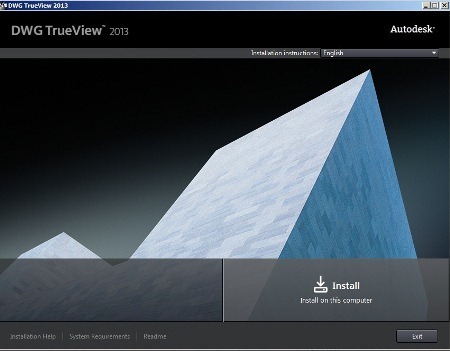
यो असुविधाजनक छ, कि कार्यक्रम स्थापना संशोधन बिना पनी सम्म कि स्थापना हुन्छ .NET 4 वातावरण अनुरोध।
त्यसैले पहिले सुधार गर्न स्थापना बिना सुरु नगर्नुहोस्। यसको लागि तपाईंले लिंकमा जानुपर्छ:
http://www.microsoft.com/en-us/download/confirmation.aspx?id=17851
सावधान रहनुहोस् कि प्रोग्रामले ब्राउजर जस्ता प्रयोगमा माइक्रोसफ्ट अनुप्रयोगहरू बन्द गर्न भन्यो। यो नगर्न संकेत गर्न यो सम्भव छ।
एक पल्ट यो गरे पछि, TrueView प्रोग्राम डाउनलोड गर्न को लागि तपाईंलाई यस लिंक मा जाना चाहिए:
http://www.autodesk.com/dwgtrueconvert
तपाईँले एक सर्लेट डाउनलोड गर्नुपर्छ, त्यसपछि तपाईंले संस्करण (32 वा 64 बिट्स) र भाषा चयन गर्नु पर्छ।

र यो हो। बाँकी भनेको प्रोग्रामका चालहरू सिक्नु र यसको फाइदा लिनु हो।

एक पटक फाईल खोलियो, DWG रूपान्तरण विकल्पले बाँकी गर्दछ। संस्करण चयन गरिएको छ र त्यहाँ मूलभूत विकल्पहरू छनौट गर्न एउटा तरिका छ जुन प्रणाली शुद्ध नगरिएको स्तर / शैलीहरू सफा गर्ने वा प्रिन्ट सेटिंग्स रिसेट गर्नु हो।

निस्सन्देह, तपाइँ ब्लकमा बहुविध फाइलहरू पनि परिवर्तित गर्न सक्नुहुन्छ।




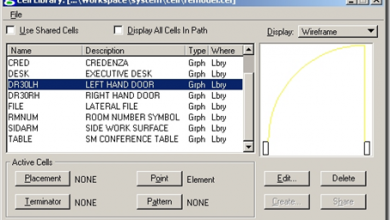


Contrairement à publicité faite:
Il n'y स्वत: क्याड १ convers मा रूपान्तरणको सम्भावना
मैले यसलाई धेरै उपयोगी खोज्छु र कामलाई सहयोग गर्दछु
धन्यवाद!
तिनीहरूले मलाई धेरै दिनको काम बचाए। यसले सही काम गर्यो। मैले परिवर्तन गरेको एउटा मात्र चीज NET वातावरणको संस्करण हो। अब तपाईंलाई .NET 4.5 संस्करणको लागि संकेत गरिएको छ। माइक्रोसफ्ट लिङ्कमा यसलाई हेर्नुहोस् र चरणहरू पालना गर्नुहोस्।
यो कनवर्टरको पछिल्लो संस्करण जस्तै 2010 जस्तै पछिल्लो संस्करणहरूमा, राम्रो काम गर्दछ, यो उपकरणको लागि धन्यवाद, जसले हामीलाई एक संस्करण हटाउन र नयाँ स्थापना गर्न बचत गर्दछ।
नमस्कार, पोस्ट को लागी धन्यवाद, तर म तपाईंलाई बताउँछ कि मैले सबै चरणहरु गरे र जब सेटअप को प्रारंभ मा क्लिक गर्छ तब सेटअप प्रारंभिकता भन्न छ र यो वहाँ रह्छ! कार्यान्वयनयोग्य सुरू गर्न समाप्त हुँदैन, के तपाइँसँग कुनै विचार छ कि यो किन हुन सक्छ?